因為最近玩模擬市民
發現蠻多人擷取螢幕圖的方式
是按prt scr 再把它貼到繪圖軟體
才想到可以分享一下
這個很方便擷取螢幕圖片的軟體
不需要灌入電腦 只要下載即可使用
先到此網頁下載 (已修改載點2009.02.03)
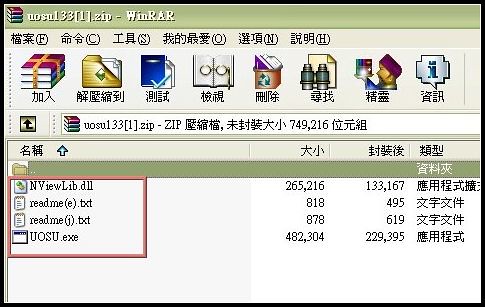
打開後 會有4個檔案
先新增一個資料夾
把這4個解壓縮到新資料夾裏 (如下圖↓)
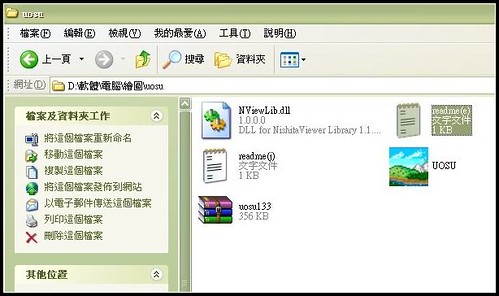
使用的時候只要在UOSU這個檔案上點兩下即可
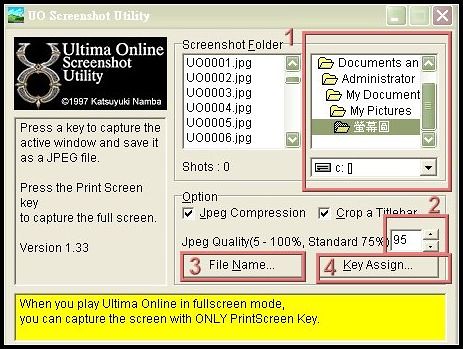
打開後先做一些設定
1.這個地方是選擇你截下來的圖 要擺在哪
2.每次打開後 這邊一定要記得調到95 畫質會比較好
3.決定檔案的名稱 (看下圖)
4.請看 下下圖
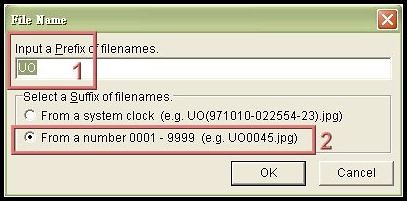
1.檔案名稱的開頭
可以不更動 直接使用原先的設定
2.檔案名稱的編號
上面是依照年月日編號
下面是由數字排序
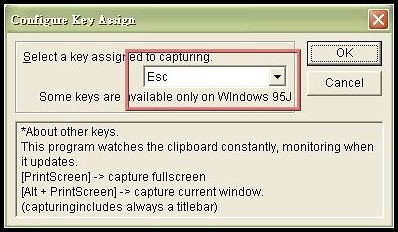
最後這個部份 通常不建議更動 就擺在ESC即可
那拍照的方式一樣是按prt scr這個鍵 可以連續的案
圖片會一張張的幫你存在剛剛設定的地方
但要記得 一定要把軟體打開 或縮小在工作列
才能存在電腦裡唷~~
目前分類:軟體教學站 (4)
- Aug 31 Fri 2007 12:07
擷取螢幕畫面的小工具
- Sep 09 Sat 2006 10:32
nEO IMAGING實用篇--簡單製作blog的照片
教學項目:一次 壓縮和製作邊框及調整色彩
常常看別人的部落格裡的照片
色彩鮮豔又有漂亮的邊框
現在不用會phto shop
就能做出漂亮的照片唷
而且省時又便利
可以一次將多張照片處理好
下載: nEO iMAGING 繁体中文 0.22 版
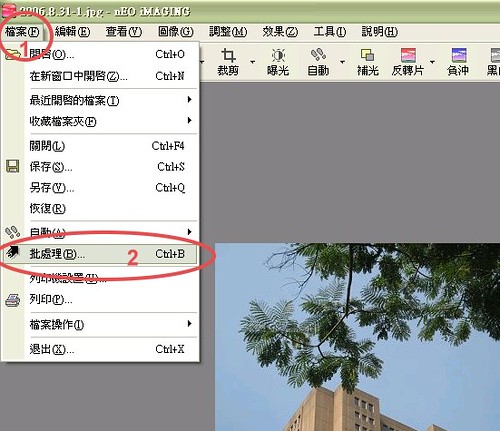
先開一張圖片 (檔案->開啟)
再照上圖的標示做(檔案->批處理)
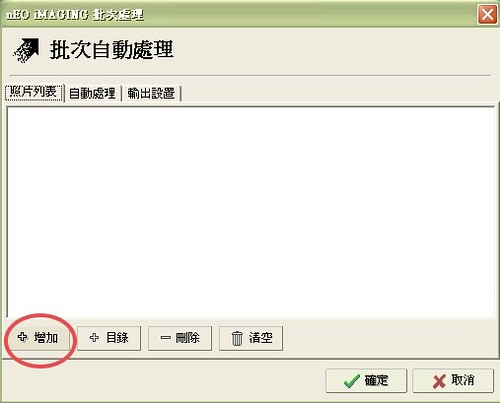
打開後點增加
利用瀏覽找出要製作的照片
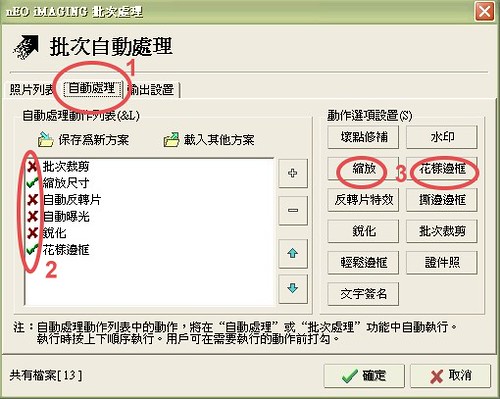
照片選好後
進到自動處理(1)
下方有一些選項(2)直接在打勾的地方就可以選了
就是你所有照片通通都要做的處理
我通常只使用縮放和邊框
之後在右邊(3)找出你剛剛有打勾的項目
點進去做調整
縮放->我使用最長的邊是360 (方便在blog裡閱讀)
花樣邊框->看下圖
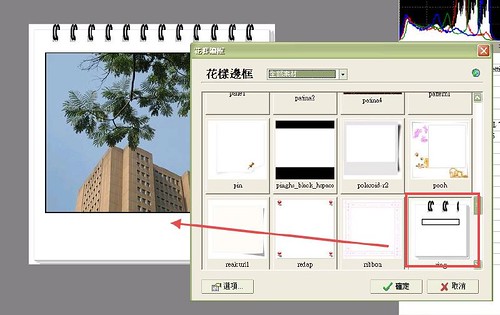
最開始開的那張圖片現在就會使用到了
花樣邊框裡的選項其實很多
但圖小小的你看不到實際在圖片上的感覺
所以最開始打開的圖片派上用場了
不論你點哪種邊框
他都會利用那張照片顯示給你看
ps. 這個步驟很重要
因為如果你選了一個你不滿意的邊框
想要改的話
又要再從頭剛剛那些步驟了
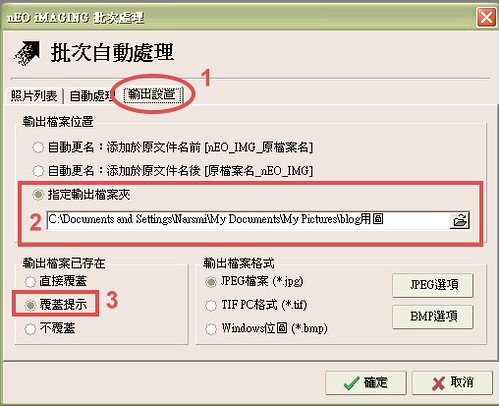
那這些圖片要存在哪呢?
建議先開一個專門上傳的資料夾(在這先稱blog用圖資料夾)
以免把重要的原檔覆蓋過去
接下來到輸出設置(1)
選指定輸出檔案夾(2) 指到blog用圖資料夾
要注意的是(3)
建議選覆蓋提示 多設一道關卡
保護重要的原檔
這個步驟只要第一次設定好
之後就不用每次設定
最後就按確定就OK了
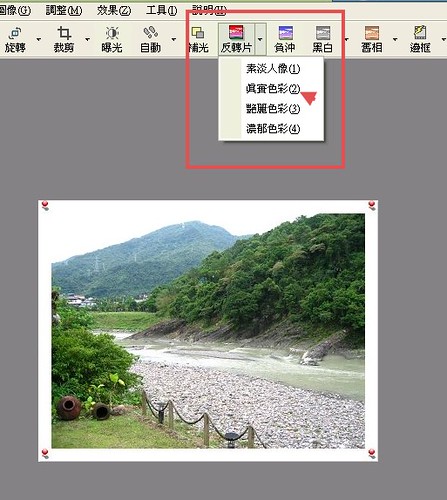
調整照片的色彩
1. 檔案->開啟->瀏覽要的圖片(一次只能一張)
2. 點一下反轉片 or 把反轉片的選單拉開選擇適合的
大部分按一下反轉片效果就不錯了
也可以多按幾下試試看有什麼不同的效果
照片太暗可以點補光
那這個反轉片的動作
可以不可以在批次檔做呢?
當然是可以
但是有一些部分的照片修改的效果
可能就不如你所願
為什麼呢
來看看下面這個例子


左邊這張是原圖 右邊是點過反轉片
原圖本來就偏暗了
反轉片等於是加重對比
就是說白的更白 黑的更黑
所以右邊雖然是修過了
但照片上方顯得更暗
那再看下圖


將原圖按一次補光(左圖)
再按反轉片
就會有右圖的效果
比比看兩張右圖
是不是下面比上面來的清楚
所以有時不要太依賴批次處理
色彩上的變化
要相信自己的眼睛
多去試試看
有時候太暗了
補光一次不夠就再加一次
PS: 美食的近拍
有時會因為餐廳的關係
照片都偏暗偏黃
這種時候就不要再用反轉片了
通常只要補1-2次的光就很清楚
延伸閱讀:好用的處理相片軟體 nEO IMAGING
- Sep 04 Mon 2006 22:19
好用的處理相片軟體 nEO IMAGING

nEO用了好一陣子了
從0.16版也用到了0.22版
越用越好用
很多功能可以媲美PHOTO SHOP
超適合不會用PHOTO SHOP的人
他的功能簡單一個按鈕就可以達到你要的效果
真的要微調可以慢慢的調整
今天試著玩玩功能裡的"效果"
上面這張是負沖+舊相的黃色濾鏡

這張是按了快10次的反轉片吧
也不要按過頭
免得顏色都不見了

負沖(F4)
可以直接按下負沖
也可以按F4做調整
這張是把綠色調高
紅色降低的效果

這張是柔光鏡(F7)
視你的需求要多霧都可以
像這張悟成這樣認得出這是哪的人也很厲害
提示一下好了
這是某大學的某個門︿︿
前面那三張是這個門的對面
最明顯的地標那家店
被我柔化掉了....哈哈
不過話說照這幾張照片時
都覺得自己好像是賊一樣
拿著相機
偷偷....偷偷...的拍
其實這些效果通通都可以在
PHOTO SHOP的濾鏡跟色相飽和度裡做出來
nEO只是比較不複雜了點
喜歡的人可以去玩玩
下載: nEO iMAGING 繁体中文 0.22 版
- Aug 26 Thu 2004 10:02
【教學】如何設定個人資料的圖片!!



